Софья Скрылина - Самоучитель работы на Macintosh
- Название:Самоучитель работы на Macintosh
- Автор:
- Жанр:
- Издательство:БХВ-Петербург
- Год:2009
- Город:СПб
- ISBN:978-5-9775-0344-0
- Рейтинг:
- Избранное:Добавить в избранное
-
Отзывы:
-
Ваша оценка:
Софья Скрылина - Самоучитель работы на Macintosh краткое содержание
В книге рассмотрены основные приемы работы на компьютере Macintosh. Показаны особенности работы в операционной системе Mac OS X: пользовательский интерфейс, установка/удаление программ, прожиг CD/DVD, печать документов, подключение к сети Интернет и др. Описаны основные приложения, входящие в состав ОС: почтовый клиент Mail; web-браузер Safari; календарь-ежедневник iCal; приложение, управляющее виджетами, Dashboard; программа Photo Booth для работы со встроенной цифровой камерой; музыкальный редактор GarageBand; приложение Time Machine для резервного копирования и др. Рассмотрена работа с приложениями интегрированной среды iWork: текстовым редактором Pages, электронными таблицами Numbers, программой для создания презентаций Keynote. Показаны особенности клавиатуры Macintosh и проведены аналогии с клавиатурой компьютера IBM PC. Компакт-диск содержит задания для самостоятельной работы с Mac OS X и приложениями iWork, материалы для выполнения заданий, примеры презентаций.
Для начинающих пользователей.
Самоучитель работы на Macintosh - читать онлайн бесплатно ознакомительный отрывок
Интервал:
Закладка:
Как может показаться на первый взгляд, инструментарий построения диаграмм в Pagesочень развит, используется знакомая для нас терминология, настройка схожа с диаграммами MS Excel. Но в Pagesмы не сможем построить диаграмму по расчетным значениям, построение осуществляется только на основе введенных с клавиатуры числовых данных. Например, в Pagesневозможно построить график функции или зависимость, заданную формулой. Для решения таких задач используются диаграммы электронных таблиц Numbers(аналог MS Excel).
Для освоения разд. 5.1.14 используйте практикум из разд. 6.1.16.
5.1.15. Аудио- и видеофайлы
Текстовый процессор Pagesпредоставляет возможность добавлять в документ звуковые файлы, клипы и Flash-ролики. Для запуска файла используется двойной щелчок по его пиктограмме. Как вы, наверное, догадались, эта замечательная возможность Pagesраспространяется только на электронный вид документа.
Pagesраспознает следующие форматы:
□ MOV;
□ FLASH;
□ MP3;
□ MPEG-4;
□ AIFF;
□ AAC.
Внедрение медиафайла в текстовый документ аналогично добавлению растрового графического файла.
1. Перетащить пиктограмму медиафайла в текстовый документ из приложения Finder.
2. Вызвать окно медиабраузера, щелчком мыши по кнопке Media(Медиа), расположенной на панели инструментов:
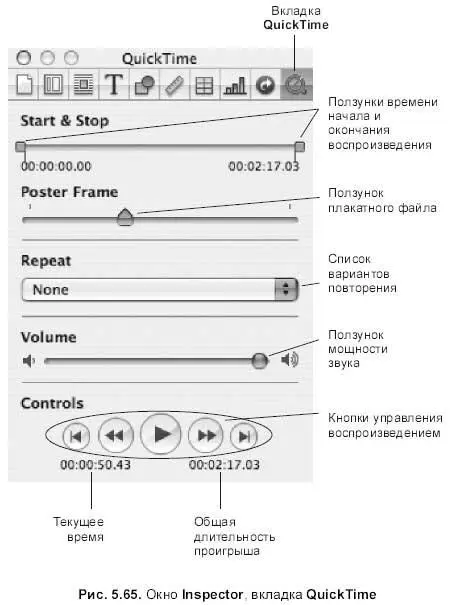
Перейти на вкладку Audio(Аудио) — для звукового файла или Movies(Фильм) — для видеофайла. Выбрать из альбома нужный медиафайл и перетащить в текстовый документ его пиктограмму.
3. Щелкнуть мышью, удерживая клавишу за пределами текста (в одном из четырех полей). Курсор ввода исчезнет. Выполнить команду Insert(Вставка) → Choose…(Выбрать…). Выделить нужный файл и щелкнуть по кнопке Insert(Вставить).
4. Получить медиафайл как плавающий объект путем преобразования его из внутристрочного.
1. Удерживая клавишу , перетащить из приложения Finderпиктограмму файла в текстовый документ.
2. В окне медиабраузера перейти на вкладку Audio(Аудио) или Movies(Фильм). Выбрать из альбома нужный файл и перетащить в текстовый документ пиктограмму изображения, удерживая клавишу .
3. Внутри текста установить курсор ввода в нужную позицию (щелчком мыши). Выполнить команду Insert(Вставка) → Choose…(Выбрать…). Выделить нужный файл и щелкнуть по кнопке Insert(Вставить).
4. Получить медиафайл как внутристрочный объект путем преобразования его из плавающего.
Настройка параметров воспроизведения медиафайла осуществляется в окне Inspector (Инспектор) на вкладке QuickTime:

Параметры станут активными только после выделения пиктограммы аудиофайла или изображения видеофайла!
Перечислим паpаметры настройки.
□ Область Start & Stop(Старт & стоп) содержит два ползунка: ползунок, расположенный слева, отвечает за время начала воспроизведения файла (Start),ползунок справа — за время окончания воспроизведения (Stop).Чтобы сократить время проигрывания файла, следует перетащить ползунки в необходимые точки на временной шкале.
□ Ползунок Poster Frame(Плакатный кадр). Является активным только для видеофайла. Позволяет установить начало воспроизведения фильма
□ Выпадающее меню Repeat(Повтор) содержит параметры:
• None(Отсутствует) — проигрывание файла один раз без повтора;
• Loop(Цикл) — непрерывное повторение;
• Loop Back and Forth(Цикл назад и вперед) — непрерывное повторение проигрыша сначала до конца, затем с конца до начала.
□ Ползунок Volume(Мощность). Крайнее правое положение — максимальная мощность звука, крайнее левое — отключение звука.
□ Кнопки управления воспроизведением:
• Начать/остановить воспроизведение файла:
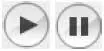
• Прокрутка к началу/концу файла, необходимо удерживать кнопку в процессе прокрутки:

• Быстрый переход к началу/концу файла:

5.1.16. Совместимость с Microsoft Word
Текстовый процессор Pagesпозволяет открывать файлы, созданные в MS Word. Причем с кириллицей нет никаких проблем, Mac OS X поддерживает шрифты операционной системы Windows, например, такие как: Arial, Comic Sans Ms, Courier, Helvetica, Tahoma, Times New Roman, поэтому приложение Pagesкорректно открывает документ, содержащий эти шрифты. Также Pagesраспознает: непечатаемые символы, списки, таблицы, картинки, текстовые блоки, стилевое форматирование и пр. Таблицы понимаются как внутристрочные объекты. Но объекты, отсутствующие в процессоре Pages,не распознаются им, например, объект WordArt, содержащийся в документе, не отобразится при открытии документа в Pages.
Более того, Pagesпредоставляет возможность экспортировать созданные в нем документы в формат MS Word. Текстовый процессор MS Word распознает простое форматирование, таблицы, списки, диаграммы и т. д. Но более сложное форматирование приложение игнорирует, например, некорректно отображается колончатый текст, созданный в Pages.
Подведем итог вышесказанному. Текстовый процессор Pagesимеет некоторую совместимость с приложением MS Word, но для достаточно простого форматирования. Более сложное форматирование, созданное в одном приложении, возможно, не отобразится или будет отображаться неадекватно в другом.
Чтобы открыть файл в текстовом процессоре Pages,созданный в MS Word, действуйте одним из способов:
□ перетащить мышью пиктограмму файла с расширением doc на значок приложения Pages.Причем значок может находиться как в папке Программы(Applications), так и в панели Dock;
Читать дальшеИнтервал:
Закладка:










